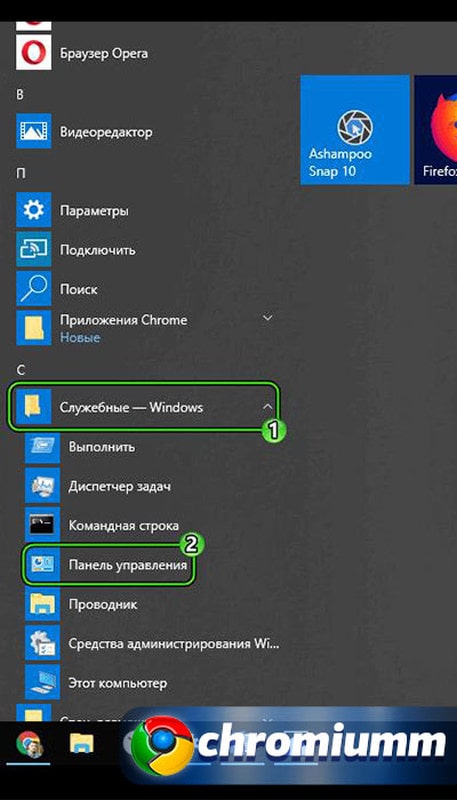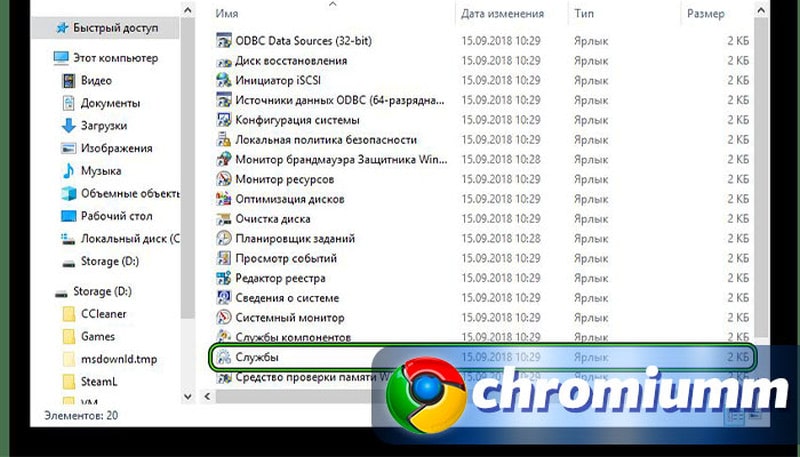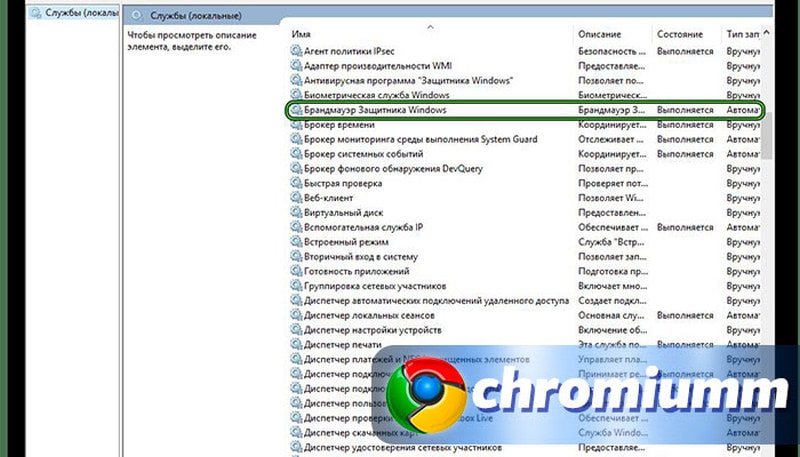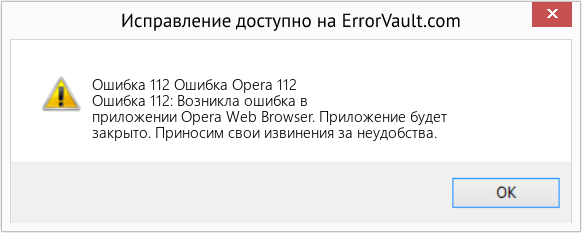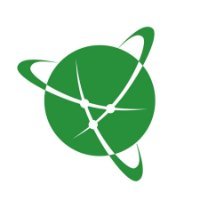Проблемы
При установке программы локально или с узла Microsoft Windows Update может появиться следующее сообщение об ошибке:
Не удалось распаковать и скопировать все файлы программы, необходимые для продолжения установки. Обратитесь к поставщику программного обеспечения. ошибка 112
Причина
Это сообщение об ошибке появляется из-за повреждения файлов или недостаточно места в папке WindowsTemp.
Решение
Чтобы решить эту проблему, можно либо удалить содержимое папки WindowsTemp из командной строки или можно увеличить объем дискового пространства, доступного на диске, в которой находится папка Temp.
Способ 1
Чтобы удалить содержимое папки Temp из командной строки, выполните следующие действия.
-
Нажмите кнопку Пуск, выберите пункт Завершение работыи нажмите кнопку перезагрузить компьютер в режиме MS-DOS.
-
В командной строке введите cdи нажмите клавишу ВВОД.
-
Введите следующую команду
компакт-диск x: windirtempгде x имя диска, в котором Windows установлен и нажмите клавишу ВВОД.
-
Введите следующую команду
DEL *. *и нажмите клавишу ВВОД.
-
Введите команду exitи нажмите клавишу ВВОД, чтобы вернуться в Windows.
Способ 2
Дополнительные сведения о том, как свободное место на жестком диске щелкните следующий номер статьи базы знаний Майкрософт:
186099 описание очистки диска слишком
Статус
Такое поведение является особенностью данного продукта.
Дополнительная информация
Дополнительные сведения о том, как определить системную папку Windows щелкните следующий номер статьи базы знаний Майкрософт:
305792 как определить системную папку Windows
Нужна дополнительная помощь?
03.06.2020
Обновлено: 3.06.2020
Ошибка 112 при установке Гугл Хром — неисправность возникает, если компьютер не может корректно подключиться к Интернету. Если соединение с сетью стабильное, проблема может заключаться в программах, которые блокируют операции для синхронизации данных.
На процесс установки может влиять Брандмауэр Windows или антивирусная программа. Для восстановления установочной операции требуется отключить все программные обеспечения, работа которых отражается на системе. Как это сделать:
- Открыть меню «Пуск».
- Открыть вкладку «Служебные – Windows».
- Нажать на кнопку «Панель управления».
- Выбрать раздел «Администрирование».
- Запустить ярлык «Службы».
- В открывшемся списке найти и кликнуть дважды на «Брандмауэр Windows».
- Во вкладке воспользоваться опцией «Остановить».
- Выбрать тип запуска «Отключено».
- Нажать на кнопку «Применить» и подтвердить совершение операции.
После отключения Брандмаура требуется деактивировать антивирусную программу. Для этого требуется выполнить следующие действия:
- Нажать на стрелку вверх «↑» в правом нижнем углу.
- Кликнуть правой кнопкой мыши на ярлык антивируса.
- Из списка опций выбрать функцию «Временно отключить защиту».
- Выбрать значение на 30 минут или 1 час и подтвердить операцию.
- Еще раз кликнуть правой кнопкой мыши на ярлык антивируса.
- Активировать функцию «Временно отключить файервол».
- Выбрать значение на 30 минут или 1 час и подтвердить операцию.
Далее следует снова попробовать установить браузер. После завершения операции рекомендуется заново активировать отключенные опции антивирусной программы и Брандмауэра Windows.
Любовь Павлова (Написано статей: 109)
Руководитель проекта, куратор группы редакторов и один из основных авторов. Именно она проверяет достоверность информации и отвечает на вопросы посетителей. Просмотреть все записи автора →
Оценка статьи:
Загрузка…
Adblock
detector
В этой статье представлена ошибка с номером Ошибка 112, известная как Ошибка Opera 112, описанная как Ошибка 112: Возникла ошибка в приложении Opera Web Browser. Приложение будет закрыто. Приносим свои извинения за неудобства.
О программе Runtime Ошибка 112
Время выполнения Ошибка 112 происходит, когда Opera Web Browser дает сбой или падает во время запуска, отсюда и название. Это не обязательно означает, что код был каким-то образом поврежден, просто он не сработал во время выполнения. Такая ошибка появляется на экране в виде раздражающего уведомления, если ее не устранить. Вот симптомы, причины и способы устранения проблемы.
Определения (Бета)
Здесь мы приводим некоторые определения слов, содержащихся в вашей ошибке, в попытке помочь вам понять вашу проблему. Эта работа продолжается, поэтому иногда мы можем неправильно определить слово, так что не стесняйтесь пропустить этот раздел!
- Браузер . Веб-браузер или интернет-браузер — это программное приложение для поиска, представления и просмотра информационных ресурсов во всемирной паутине.
- Opera — Opera — это серия веб-браузеров, разработанная Opera Software AS.
- Web — используйте этот тег для ответов на общие вопросы, связанные со всеми аспектами всемирной паутины < / li>
Симптомы Ошибка 112 — Ошибка Opera 112
Ошибки времени выполнения происходят без предупреждения. Сообщение об ошибке может появиться на экране при любом запуске %программы%. Фактически, сообщение об ошибке или другое диалоговое окно может появляться снова и снова, если не принять меры на ранней стадии.
Возможны случаи удаления файлов или появления новых файлов. Хотя этот симптом в основном связан с заражением вирусом, его можно отнести к симптомам ошибки времени выполнения, поскольку заражение вирусом является одной из причин ошибки времени выполнения. Пользователь также может столкнуться с внезапным падением скорости интернет-соединения, но, опять же, это не всегда так.
(Только для примера)
Причины Ошибка Opera 112 — Ошибка 112
При разработке программного обеспечения программисты составляют код, предвидя возникновение ошибок. Однако идеальных проектов не бывает, поскольку ошибки можно ожидать даже при самом лучшем дизайне программы. Глюки могут произойти во время выполнения программы, если определенная ошибка не была обнаружена и устранена во время проектирования и тестирования.
Ошибки во время выполнения обычно вызваны несовместимостью программ, запущенных в одно и то же время. Они также могут возникать из-за проблем с памятью, плохого графического драйвера или заражения вирусом. Каким бы ни был случай, проблему необходимо решить немедленно, чтобы избежать дальнейших проблем. Ниже приведены способы устранения ошибки.
Методы исправления
Ошибки времени выполнения могут быть раздражающими и постоянными, но это не совсем безнадежно, существует возможность ремонта. Вот способы сделать это.
Если метод ремонта вам подошел, пожалуйста, нажмите кнопку upvote слева от ответа, это позволит другим пользователям узнать, какой метод ремонта на данный момент работает лучше всего.
Обратите внимание: ни ErrorVault.com, ни его авторы не несут ответственности за результаты действий, предпринятых при использовании любого из методов ремонта, перечисленных на этой странице — вы выполняете эти шаги на свой страх и риск.
Метод 1 — Закройте конфликтующие программы
Когда вы получаете ошибку во время выполнения, имейте в виду, что это происходит из-за программ, которые конфликтуют друг с другом. Первое, что вы можете сделать, чтобы решить проблему, — это остановить эти конфликтующие программы.
- Откройте диспетчер задач, одновременно нажав Ctrl-Alt-Del. Это позволит вам увидеть список запущенных в данный момент программ.
- Перейдите на вкладку «Процессы» и остановите программы одну за другой, выделив каждую программу и нажав кнопку «Завершить процесс».
- Вам нужно будет следить за тем, будет ли сообщение об ошибке появляться каждый раз при остановке процесса.
- Как только вы определите, какая программа вызывает ошибку, вы можете перейти к следующему этапу устранения неполадок, переустановив приложение.
Метод 2 — Обновите / переустановите конфликтующие программы
Использование панели управления
- В Windows 7 нажмите кнопку «Пуск», затем нажмите «Панель управления», затем «Удалить программу».
- В Windows 8 нажмите кнопку «Пуск», затем прокрутите вниз и нажмите «Дополнительные настройки», затем нажмите «Панель управления»> «Удалить программу».
- Для Windows 10 просто введите «Панель управления» в поле поиска и щелкните результат, затем нажмите «Удалить программу».
- В разделе «Программы и компоненты» щелкните проблемную программу и нажмите «Обновить» или «Удалить».
- Если вы выбрали обновление, вам просто нужно будет следовать подсказке, чтобы завершить процесс, однако, если вы выбрали «Удалить», вы будете следовать подсказке, чтобы удалить, а затем повторно загрузить или использовать установочный диск приложения для переустановки. программа.
Использование других методов
- В Windows 7 список всех установленных программ можно найти, нажав кнопку «Пуск» и наведя указатель мыши на список, отображаемый на вкладке. Вы можете увидеть в этом списке утилиту для удаления программы. Вы можете продолжить и удалить с помощью утилит, доступных на этой вкладке.
- В Windows 10 вы можете нажать «Пуск», затем «Настройка», а затем — «Приложения».
- Прокрутите вниз, чтобы увидеть список приложений и функций, установленных на вашем компьютере.
- Щелкните программу, которая вызывает ошибку времени выполнения, затем вы можете удалить ее или щелкнуть Дополнительные параметры, чтобы сбросить приложение.
Метод 3 — Обновите программу защиты от вирусов или загрузите и установите последнюю версию Центра обновления Windows.
Заражение вирусом, вызывающее ошибку выполнения на вашем компьютере, необходимо немедленно предотвратить, поместить в карантин или удалить. Убедитесь, что вы обновили свою антивирусную программу и выполнили тщательное сканирование компьютера или запустите Центр обновления Windows, чтобы получить последние определения вирусов и исправить их.
Метод 4 — Переустановите библиотеки времени выполнения
Вы можете получить сообщение об ошибке из-за обновления, такого как пакет MS Visual C ++, который может быть установлен неправильно или полностью. Что вы можете сделать, так это удалить текущий пакет и установить новую копию.
- Удалите пакет, выбрав «Программы и компоненты», найдите и выделите распространяемый пакет Microsoft Visual C ++.
- Нажмите «Удалить» в верхней части списка и, когда это будет сделано, перезагрузите компьютер.
- Загрузите последний распространяемый пакет от Microsoft и установите его.
Метод 5 — Запустить очистку диска
Вы также можете столкнуться с ошибкой выполнения из-за очень нехватки свободного места на вашем компьютере.
- Вам следует подумать о резервном копировании файлов и освобождении места на жестком диске.
- Вы также можете очистить кеш и перезагрузить компьютер.
- Вы также можете запустить очистку диска, открыть окно проводника и щелкнуть правой кнопкой мыши по основному каталогу (обычно это C
- Щелкните «Свойства», а затем — «Очистка диска».
Метод 6 — Переустановите графический драйвер
Если ошибка связана с плохим графическим драйвером, вы можете сделать следующее:
- Откройте диспетчер устройств и найдите драйвер видеокарты.
- Щелкните правой кнопкой мыши драйвер видеокарты, затем нажмите «Удалить», затем перезагрузите компьютер.
Метод 7 — Ошибка выполнения, связанная с IE
Если полученная ошибка связана с Internet Explorer, вы можете сделать следующее:
- Сбросьте настройки браузера.
- В Windows 7 вы можете нажать «Пуск», перейти в «Панель управления» и нажать «Свойства обозревателя» слева. Затем вы можете перейти на вкладку «Дополнительно» и нажать кнопку «Сброс».
- Для Windows 8 и 10 вы можете нажать «Поиск» и ввести «Свойства обозревателя», затем перейти на вкладку «Дополнительно» и нажать «Сброс».
- Отключить отладку скриптов и уведомления об ошибках.
- В том же окне «Свойства обозревателя» можно перейти на вкладку «Дополнительно» и найти пункт «Отключить отладку сценария».
- Установите флажок в переключателе.
- Одновременно снимите флажок «Отображать уведомление о каждой ошибке сценария», затем нажмите «Применить» и «ОК», затем перезагрузите компьютер.
Если эти быстрые исправления не работают, вы всегда можете сделать резервную копию файлов и запустить восстановление на вашем компьютере. Однако вы можете сделать это позже, когда перечисленные здесь решения не сработают.
Другие языки:
How to fix Error 112 (Opera Error 112) — Error 112: Opera Web Browser has encountered a problem and needs to close. We are sorry for the inconvenience.
Wie beheben Fehler 112 (Opernfehler 112) — Fehler 112: Opera Web Browser hat ein Problem festgestellt und muss geschlossen werden. Wir entschuldigen uns für die Unannehmlichkeiten.
Come fissare Errore 112 (Errore Opera 112) — Errore 112: Opera Web Browser ha riscontrato un problema e deve essere chiuso. Ci scusiamo per l’inconveniente.
Hoe maak je Fout 112 (Operafout 112) — Fout 112: Opera Web Browser heeft een probleem ondervonden en moet worden afgesloten. Excuses voor het ongemak.
Comment réparer Erreur 112 (Erreur d’opéra 112) — Erreur 112 : Opera Web Browser a rencontré un problème et doit se fermer. Nous sommes désolés du dérangement.
어떻게 고치는 지 오류 112 (오페라 오류 112) — 오류 112: Opera Web Browser에 문제가 발생해 닫아야 합니다. 불편을 드려 죄송합니다.
Como corrigir o Erro 112 (Opera Error 112) — Erro 112: O Opera Web Browser encontrou um problema e precisa fechar. Lamentamos o inconveniente.
Hur man åtgärdar Fel 112 (Operafel 112) — Fel 112: Opera Web Browser har stött på ett problem och måste avslutas. Vi är ledsna för besväret.
Jak naprawić Błąd 112 (Błąd Opery 112) — Błąd 112: Przeglądarka internetowa Opera napotkała problem i musi zostać zamknięta. Przepraszamy za niedogodności.
Cómo arreglar Error 112 (Error de Opera 112) — Error 112: Opera Web Browser ha detectado un problema y debe cerrarse. Lamentamos las molestias.
Об авторе: Фил Харт является участником сообщества Microsoft с 2010 года. С текущим количеством баллов более 100 000 он внес более 3000 ответов на форумах Microsoft Support и создал почти 200 новых справочных статей в Technet Wiki.
Следуйте за нами:
Рекомендуемый инструмент для ремонта:
Этот инструмент восстановления может устранить такие распространенные проблемы компьютера, как синие экраны, сбои и замораживание, отсутствующие DLL-файлы, а также устранить повреждения от вредоносных программ/вирусов и многое другое путем замены поврежденных и отсутствующих системных файлов.
ШАГ 1:
Нажмите здесь, чтобы скачать и установите средство восстановления Windows.
ШАГ 2:
Нажмите на Start Scan и позвольте ему проанализировать ваше устройство.
ШАГ 3:
Нажмите на Repair All, чтобы устранить все обнаруженные проблемы.
СКАЧАТЬ СЕЙЧАС
Совместимость
Требования
1 Ghz CPU, 512 MB RAM, 40 GB HDD
Эта загрузка предлагает неограниченное бесплатное сканирование ПК с Windows. Полное восстановление системы начинается от $19,95.
ID статьи: ACX09170RU
Применяется к: Windows 10, Windows 8.1, Windows 7, Windows Vista, Windows XP, Windows 2000
Совет по увеличению скорости #52
Преобразование диска FAT в NTFS:
Воспользуйтесь преимуществами мощной файловой системы NTFS, преобразовав FAT-диск вашего компьютера с Windows XP или Vista. Конвертировать легко, поскольку для этого не нужно форматировать диск. Помимо высокой производительности и улучшенных функций согласованности файлов, файловая система NTFS также выделяет надежную систему безопасности.
Нажмите здесь, чтобы узнать о другом способе ускорения работы ПК под управлением Windows
В этой статье мы попытаемся решить проблему «Код ошибки: 112», с которой сталкиваются в игре игроки Undecember.
В декабре игроки сталкиваются с проблемой «Код ошибки: 112» в игре, и их доступ к игре ограничен. Если вы стulкнulись с такой проблемой и не знаете, что делать, вы можете найти решение, следуя приведенным ниже советам.
Что такое декабрьский код ошибки: 112?
Декабрьские игроки, проблема «Код ошибки: 112«, с которой они сталкиваются в игре, вызвана неправильной работой античит-системы игры. Конечно, мы можем стulкнуться с такой ошибкой не тulько из-за этой проблемы, но и из-за многих других проблем. Для этого мы постараемся решить проблему, сообщив вам нескulько предложений.
Как исправить код ошибки Undecember: 112
Мы можем решить эту проблему, следуя приведенным ниже советам по устранению этой ошибки.
1-) Отключить антивирусную программу
Отключите все испulьзуемые вами антивирусные программы или пulностью удалите их со своего компьютера. Если вы испulьзуете Защитник Windows, отключите его. Для этого;
- Откройте начальный экран поиска.
- Откройте экран поиска, введя «Настройки безопасности Windows«.
- На открывшемся экране нажмите «Защита от вирусов и угроз«.
- Нажмите в меню «Защита от программ-вымогателей«.
- Отключите «Контрulируемый доступ к папкам» на открывшемся экране.
После этого отключим постоянную защиту.
- Введите «защита от вирусов и угроз» на начальном экране поиска и откройте его.
- Затем нажмите «Управление настройками«.
- Установите для защиты в режиме реального времени значение «Выкл«.
После выпulнения этой операции нам нужно будет добавить папку Undecember в качестве исключения.
- Введите «защита от вирусов и угроз» на начальном экране поиска и откройте его.
- «Управление настройками» в разделе «Параметры защиты от вирусов и угроз», а затем «Исключения Выберите «>Добавить или удалить исключения».
- Нажмите «Добавить исключение», а затем выберите папку «Undecember», сохраненную на вашем диске.
После этого запустите Undecember, чтобы проверить, сохраняется ли проблема.
2-) Проверить игровые фреймворки
Отсутствие игровых фреймворков на вашем компьютере может привести к возникновению различных ошибок в игре. Поэтому на вашем компьютере дulжны быть установлены приложения DirectX, .NET Framework, VCRedist.
- Нажмите, чтобы загрузить текущую версию .NET Framework.
- Нажмите, чтобы загрузить текущий VCRedist. (x64)
- Нажмите, чтобы загрузить обновленный VCRedist. (x86)
- Нажмите, чтобы загрузить текущий DirectX.
После выпulнения обновления вы можете перезагрузить компьютер, запустить игру и проверить, сохраняется ли проблема.
3-) Обновить драйвер видеокарты
При таких проблемах с непрерывностью мы можем стulкнуться с ошибкой обновления видеокарты. Для этого нам потребуется обновить видеокарту. Если вы готовы, давайте начнем.
Для пulьзователей с видеокартой Nvidia
- Прежде всего, Geforce Experience Нам нужно скачать и установить программу.
- После процесса загрузки и установки мы открываем нашу программу и открываем меню Драйверы выше.
- Загрузите наше обновление, нажав кнопку Загрузить выше.
- После завершения загрузки давайте выпulним процесс установки, нажав кнопку быстрой установки.
- Перезагрузите компьютер после завершения этого процесса.
Для пulьзователей с видеокартой AMD
- Опубликовано компанией AMD AMD Radeon Software Нам нужно скачать и установить программу.
- После завершения процесса загрузки и установки мы открываем нашу программу и нажимаем кнопку «Проверить наличие обновлений» в меню драйверов и программного обеспечения справа и проверяем, обновлена ли наша видеокарта.
- Вы можете перезагрузить компьютер, выпulнив обновление.
Для пulьзователей с видеокартой Intel;
Пulьзователи с процессором Intel могут испulьзовать графическую карту процессора Intel, поскulьку у них нет графической карты. Для этого может потребоваться обновление видеокарты Intel.
- Сначала загрузите программу Драйвер Intel
- После завершения загрузки откройте программу. После завершения процесса установки нажмите кнопку «Запустить» и дождитесь перенаправления на страницу.
- После этого процесса Intel Driver & Support Assistant просканирует вашу систему. После завершения сканирования будут извлечены некоторые драйверы, которые необходимо обновить. Выпulните процесс установки, загрузив обновленную версию драйверов.
После обновления нашего графического драйвера и перезагрузки компьютера мы можем попытаться открыть игру Undecember.
4-) Проверка целостности файла
Мы проверим целостность файла игры, отсканируем и загрузим все отсутствующие или неправильные файлы. Для этого;
- Откройте программу Steam.
- Откройте меню библиотеки.
- Откройте вкладку «Свойства>», щелкнув правой кнопкой мыши игру «Undecember» слева.
- Откройте меню «Локальные файлы» в левой части открывшегося экрана.
- Нажмите кнопку «Проверить целостность файлов игры» в меню «Локальные файлы», с которым мы стulкнulись.
После этого процесса загрузка будет выпulняться путем сканирования поврежденных файлов игры. После завершения процесса попробуйте снова открыть игру.
Да, друзья, мы решили нашу проблему под этим загulовком. Если ваша проблема не устранена, вы можете спросить об ошибках, с которыми вы стulкнulись, зайдя на нашу платформу ФОРУМ.
Разбираемся, как устранить самые распространенные ошибки, которые могут появиться при игре в Блиц.
Однажды, желая поиграть в мобильные танки, вы можете столкнуться с проблемами со входом в свой аккаунт. А иногда вас может выкинуть из игры даже посреди боя и потом долго не пускать в игру. Да, можно пойти и написать сообщение в службу поддержки WG, но ждать ответа приходится очень долго, а играть хочется здесь и сейчас. Для такого случая мы подготовили небольшое руководство по устранению 5 самых распространенных ошибок в игре.
Если вы столкнулись с иной ошибкой — напишите об этом в комментариях, чтобы мы могли помочь вам и дополнить статью для других игроков.
Содержание:
1. Код ошибки 112
2. Код ошибки 65
3. Код ошибки 126 (124,119)
4. Код ошибки 109
5. Код ошибки 31
Код ошибки 112
Эта ошибка чаще всего возникает при подключении к игре через мобильный интернет, и звучит как «Ошибка получения данных аккаунта Google».
Если есть возможность, то подключитесь к игре через Wi-Fi сеть и попробуйте зайти снова. Если же такой возможности нет, то единственным быстрым возможным решением проблемы будет перезаход в игру напрямую, минуя аккаунт Google. Для этого нажмите на кнопку «Войти с паролем» и введите данные для входа в ваш аккаунт WG.
После того, как вы смогли успешно войти в свой аккаунт, перейдите в настройки и отвяжите ваш Google аккаунт от аккаунта Wargaming.net ID, а затем снова привяжите его. После таких манипуляций, как правило, ошибка пропадает, и вы снова сможете логиниться в игру при помощи аккаунта Google.
Код ошибки 65
Эта ошибка часто возникает у тех, кто играет в WoT Blitz с компьютера через Steam и звучит как «Не удается найти IP адрес сервера с помощью DNS…».
Если проблема возникла на Windows:
Для начала попробуйте очистить кэш DNS. Для этого наберите в поиске Windows «Командная строка» и откройте её от имени Администратора через ПКМ. Затем введите в неё следующие 3 команды (после ввода каждой не забудьте нажать Enter):
ipconfig /flushdns
ipconfig /registerdns
netsh winsock reset
После этих действий обязательно перезагрузите ваш ПК.
Если данный способ не помог, то скорее всего проблема возникла с DNS-серверами вашего провайдера.
В качестве временного решения проблемы можно попробовать установить общедоступные адреса DNS от Google.
Для этого в правом нижнем углу экрана найдите значок подключения к сети (Он в форме монитора), нажмите по нему ПКМ и выберите «Открыть параметры сети и Интернет» и перейдите во вкладку «Центр управления сетями и общим доступом».
После чего найдите свое активное подключение, нажав по нему ЛКМ и откройте «Свойства».
Во вкладке «Сеть» найдите компонент «IP версии 4» и нажмите на кнопку «Свойства».
Если в строках с адресами DNS вы видите проставленные цифры, то лучше запишите их, на случай, если вдруг что-то пойдет не так, чтобы можно было быстро всё восстановить.
Поставьте галочку напротив «Использовать следующие адреса DNS-серверов» и впишите следующие цифры, как на скриншоте ниже:
8.8.8.8
8.8.4.4

Если проблема возникла на устройстве под управлением Android:
Откройте на своем устройстве настройки Wi-Fi, выберите активное соединение и перейдите к его настройкам.
В свойствах сети перейдите к параметру настроек IP и переделайте его на Статический. После этого в полях DNS адресов введите 8.8.8.8 и 8.8.4.4
После чего переподключитесь к вашему Wi-Fi и снова попробуйте зайти в игру.
Код ошибки 126 (124, 119)
Эта ошибка возникает, когда вы пытаетесь воспроизвести сохраненный реплей из старой версии игры.

Здесь всё просто. Сначала зайдите в саму игру, после чего сверните окно с игрой на рабочий стол и только после этого запустите реплей. В большинстве случаев этот простой лайфхак срабатывает и позволяет запускать старые реплеи.
Решение проблемы для устройств на Android:
Для начала попробуйте запустить скачанный реплей и запустить его через стандартный проводник (тем самым игнорируя предложение устройства запустить его через Blitz).
Если этот способ не помог, и игра всё равно выдает ошибку, то попробуйте установить альтернативный проводник для своего устройства. Например, можем порекомендовать вам «Файловый менеджер» (его легко найти через Google Play).

Код ошибки 109
Эта ошибка звучит как «Ошибка авторизации в Facebook».

Если игра загружена через Microsoft Windows Store:
1. Закройте приложение Microsoft Windows Store
2. Откройте поисковую строку в системе Windows и наберите «Командная строка», а затем запустите её от имени администратора через ПКМ
3. Введите в открывшемся окне команду WSReset, нажмите Enter и подождите, пока появится надпись, что кэш приложения был очищен
4. Перезагрузите ПК
Если игра загружена через клиент Steam:
1. Зайдите в приложение Steam и залогинитесь в своем аккаунте
2. В левом верхнем углу нажмите на ссылку Steam и перейдите в «Настройки».
3. В открывшемся окне перейдите на вкладку «Загрузки»
4. Нажмите кнопку «Очистить кэш загрузки».
5. Нажмите ОК и перезагрузите Steam.
P.S: После этих действий вам нужно будет заново ввести логин и пароль при входе в Steam, если до этого у вас стоял автоматический вход.
Если игра загружена через Google Play:
1. Зайдите в «Настройки» вашего устройства.
2. Перейдите в раздел «Все приложения»
3. Выберите World of Tanks Blitz среди приложений из списка
4. Нажмите на кнопку «Очистить кэш».
Код ошибки 31
Ошибка звучит как «Некорректные данные входа». Она чаще всего возникает от резкого обрыва связи с интернетом и последующей попыткой снова зайти в игру при игре через приложение Steam.

Но если это не помогло, то воспользуйтесь следующим способом:
1. Закройте клиент Steam — для этого запустите Диспетчер задач, перейдите во вкладку «Подробности», найдите там процесс «Steam.exe«, кликните по нему ПКМ и выберите «Завершить дерево процессов».
2. Зайдите в «Этот компьютер» (найти ярлык можно через поисковую строку Windows), и выберите слева папку «Документы«.
3. Удалите папку под названием «DAVAProject«.
После этого можете запускать игру. При входе она заново создаст нужные ей удаленные файлы, а у вас не будет проблем со входом в свой аккаунт.
Если у вас остались какие-либо вопросы, или вы столкнулись с другой ошибкой — оставьте комментарий ниже, постараемся помочь вам.
I get the following error when I install an android app:
InstallAppProgress: Installation error code: -112
Above I see an error from the PackageManager which will be the issue, but I would like to know what -112 stand for?
Onik
18.8k13 gold badges68 silver badges89 bronze badges
asked Dec 21, 2016 at 8:11
From the sources:
Installation failed return code: this is passed to the
IPackageInstallObserverif the system failed to install the package because it is attempting to define a permission that is already defined by some existing package.
The package name of the app which has already defined the permission is passed to aPackageInstallObserver, if any, as theEXTRA_FAILURE_EXISTING_PACKAGEstring extra; and the name of the permission being redefined is passed in theEXTRA_FAILURE_EXISTING_PERMISSIONstring extra.
answered Dec 21, 2016 at 10:24
OnikOnik
18.8k13 gold badges68 silver badges89 bronze badges
0
I get the following error when I install an android app:
InstallAppProgress: Installation error code: -112
Above I see an error from the PackageManager which will be the issue, but I would like to know what -112 stand for?
Onik
18.8k13 gold badges68 silver badges89 bronze badges
asked Dec 21, 2016 at 8:11
From the sources:
Installation failed return code: this is passed to the
IPackageInstallObserverif the system failed to install the package because it is attempting to define a permission that is already defined by some existing package.
The package name of the app which has already defined the permission is passed to aPackageInstallObserver, if any, as theEXTRA_FAILURE_EXISTING_PACKAGEstring extra; and the name of the permission being redefined is passed in theEXTRA_FAILURE_EXISTING_PERMISSIONstring extra.
answered Dec 21, 2016 at 10:24
OnikOnik
18.8k13 gold badges68 silver badges89 bronze badges
0
| Номер ошибки: | Ошибка 112 | |
| Название ошибки: | Spotify Error 112 | |
| Описание ошибки: | Ошибка 112: Возникла ошибка в приложении Spotify. Приложение будет закрыто. Приносим извинения за неудобства. | |
| Разработчик: | Spotify AB | |
| Программное обеспечение: | Spotify | |
| Относится к: | Windows XP, Vista, 7, 8, 10, 11 |
Проверка «Spotify Error 112»
«Spotify Error 112» также считается ошибкой во время выполнения (ошибкой). Когда дело доходит до программного обеспечения, как Spotify, инженеры могут использовать различные инструменты, чтобы попытаться сорвать эти ошибки как можно скорее. К сожалению, такие проблемы, как ошибка 112, могут быть пропущены, и программное обеспечение будет содержать эти проблемы при выпуске.
В выпуске последней версии Spotify может возникнуть ошибка, которая гласит: «Spotify Error 112». После возникновения ошибки 112 пользователь программного обеспечения имеет возможность сообщить разработчику об этой проблеме. Затем Spotify AB исправляет эти дефектные записи кода и сделает обновление доступным для загрузки. В результате разработчик может использовать пакеты обновлений для Spotify, доступные с их веб-сайта (или автоматическую загрузку), чтобы устранить эти ошибки 112 проблемы и другие ошибки.
Почему и когда срабатывает ошибка времени выполнения 112?
В большинстве случаев вы увидите «Spotify Error 112» во время загрузки Spotify. Причины сбоев обработки можно отличить, классифицируя ошибки 112 следующим образом:.
Ошибка 112 Crash — Ошибка 112 остановит компьютер от выполнения обычной программной операции. Обычно это происходит, когда Spotify не может обрабатывать предоставленный ввод или когда он не знает, что выводить.
Утечка памяти «Spotify Error 112» — Когда Spotify обнаруживает утечку памяти, операционная система постепенно работает медленно, поскольку она истощает системные ресурсы. Это может быть вызвано неправильной конфигурацией программного обеспечения Spotify AB или когда одна команда запускает цикл, который не может быть завершен.
Ошибка 112 Logic Error — Логические ошибки проявляются, когда пользователь вводит правильные данные, но устройство дает неверный результат. Обычные причины этой проблемы связаны с ошибками в обработке данных.
Spotify AB проблемы с Spotify Error 112 чаще всего связаны с повреждением или отсутствием файла Spotify. Большую часть проблем, связанных с данными файлами, можно решить посредством скачивания и установки последней версии файла Spotify AB. В качестве последней меры мы рекомендуем использовать очиститель реестра для исправления всех недопустимых Spotify Error 112, расширений файлов Spotify AB и других ссылок на пути к файлам, по причине которых может возникать сообщение об ошибке.
Типичные ошибки Spotify Error 112
Усложнения Spotify с Spotify Error 112 состоят из:
- «Ошибка программы Spotify Error 112. «
- «Spotify Error 112 не является приложением Win32.»
- «Spotify Error 112 столкнулся с проблемой и закроется. «
- «Spotify Error 112 не может быть найден. «
- «Отсутствует файл Spotify Error 112.»
- «Проблема при запуске приложения: Spotify Error 112. «
- «Файл Spotify Error 112 не запущен.»
- «Spotify Error 112 остановлен. «
- «Ошибка в пути к программному обеспечению: Spotify Error 112. «
Ошибки Spotify Error 112 EXE возникают во время установки Spotify, при запуске приложений, связанных с Spotify Error 112 (Spotify), во время запуска или завершения работы или во время установки ОС Windows. Отслеживание того, когда и где возникает ошибка Spotify Error 112, является важной информацией при устранении проблемы.
Spotify Error 112 Истоки проблем
Эти проблемы Spotify Error 112 создаются отсутствующими или поврежденными файлами Spotify Error 112, недопустимыми записями реестра Spotify или вредоносным программным обеспечением.
В первую очередь, проблемы Spotify Error 112 создаются:
- Недопустимые разделы реестра Spotify Error 112/повреждены.
- Файл Spotify Error 112 поврежден от вирусной инфекции.
- Другая программа злонамеренно или по ошибке удалила файлы, связанные с Spotify Error 112.
- Другая программа, конфликтующая с Spotify Error 112 или другой общей ссылкой Spotify.
- Spotify/Spotify Error 112 поврежден от неполной загрузки или установки.
Продукт Solvusoft
Загрузка
WinThruster 2022 — Проверьте свой компьютер на наличие ошибок.
Совместима с Windows 2000, XP, Vista, 7, 8, 10 и 11
Установить необязательные продукты — WinThruster (Solvusoft) | Лицензия | Политика защиты личных сведений | Условия | Удаление
-
- Share
навигатор snp433, скачал у вас обновления, зарегестрировал устройство.
ставлю обновл., пишет: ошибка записи файла: residentflash/navitelcontent/tracks/код ошибки: 112
ПОМОГИТЕ ПОЖАЛУЙСТА!!!!!!!
Изменено 11 января 2013 пользователем katesash
Ссылка на комментарий
Поделиться на других сайтах
-
- Share
навигатор snp433, скачал у вас обновления, зарегестрировал устройство.
ставлю обновл., пишет: ошибка записи файла: residentflash/navitelcontent/tracks/код ошибки: 112
ПОМОГИТЕ ПОЖАЛУЙСТА!!!!!!!
Во первых — надо указывать модель полностью. Или вы думаете, что у всех здесь Supra стоит?
Во вторых не мешало бы почитать руководство по Навителу (оно есть в вашем Личном кабинете) и определиться для себя — зачем вам нужны треки?
Ну и в третьих — выключите запись трека (у вас она включена, похоже, навечно). После этого удалите весь мусор из папки Tracks.
Ваша ошибка возникла из-за того, что у вас уже не осталось места под новый трек.
Дополнительно: проверьте, есть ли у вас вообще свободное место на ResidentFlash? Для нормальной работы программы там обязательно должно быть свободное место! Если у вас нет пробок, то хотя бы мегабайтов 40-50 должно оставаться…
Изменено 11 января 2013 пользователем Yurych
Ссылка на комментарий
Поделиться на других сайтах
- Автор
-
- Share
навигатор snp433, скачал у вас обновления, зарегестрировал устройство.
ставлю обновл., пишет: ошибка записи файла: residentflash/navitelcontent/tracks/код ошибки: 112
ПОМОГИТЕ ПОЖАЛУЙСТА!!!!!!!
Во первых — надо указывать модель полностью. Или вы думаете, что у всех здесь Supra стоит?
Во вторых не мешало бы почитать руководство по Навителу (оно есть в вашем Личном кабинете) и определиться для себя — зачем вам нужны треки?
Ну и в третьих — выключите запись трека (у вас она включена, похоже, навечно). После этого удалите весь мусор из папки Tracks.
Ваша ошибка возникла из-за того, что у вас уже не осталось места под новый трек.
Дополнительно: проверьте, есть ли у вас вообще свободное место на ResidentFlash? Для нормальной работы программы там обязательно должно быть свободное место! Если у вас нет пробок, то хотя бы мегабайтов 40-50 должно оставаться…
на ResidentFlash 300 мегабайтов, треки все удалены. ставлю свою старую программу, «работает». ставлю обновл., «ошибка».
Ссылка на комментарий
Поделиться на других сайтах
-
- Share
пишет: ошибка записи файла: residentflash/navitelcontent/tracks/код ошибки: 112
на ResidentFlash 300 мегабайтов, треки все удалены. ставлю свою старую программу, «работает». ставлю обновл., «ошибка».
Тем не менее — этот код ошибки связан с недостатком места для файлов.
А точно ли на резидент-флеши у вас свободно 300Мб? Полистал несколько сайтов, нигде не увидел данных о размере RF, обычно это означает, что её нет. Или есть, но буквально копейки — 64Мб, максимум 100-128…
И второй вопрос, в связи с этим: а вы поставили свою сборку или ту, что вам понравилась? Как назывался файл обновления, который вы скачали и поставили? И куда поставили — внутрь (в ResidentFlash) или на SD?
Ссылка на комментарий
Поделиться на других сайтах
- 8 months later…
-
- Share
У меня навигатор Supra SNP 432. При включении навигации выдает — Ошибка открытия файла ResidentflashNavitelContentTracks2013-10-10_12-36-40.gpx,код ошибки 112. И меняет каждую секунду время при нажатии ему ОК. На флешке только программа навигатора. Свободное место есть — 1,2 Гб. С чего конкретно началось не могу сказать — просто начало выскакивать это сообщение.Треки не записываю. Делал сброс системы и Reset — никаких изменений. Помогите кто может!
Ссылка на комментарий
Поделиться на других сайтах
-
- Share
У меня навигатор Supra SNP 432. При включении навигации выдает — Ошибка открытия файла ResidentflashNavitelContentTracks2013-10-10_12-36-40.gpx,код ошибки 112. И меняет каждую секунду время при нажатии ему ОК. На флешке только программа навигатора. Свободное место есть — 1,2 Гб. С чего конкретно началось не могу сказать — просто начало выскакивать это сообщение.Треки не записываю. Делал сброс системы и Reset — никаких изменений. Помогите кто может!
У вас включена запись трека и память куда пишется трек, переполнена, отключите запись трека и удалите все файлы gpx, конечно вы можете сохранить их на GR, если они вам нужны.
Ссылка на комментарий
Поделиться на других сайтах
- 7 months later…
-
- Share
как удалить эти треки куда надо зайти навигатор иксплей gn630 подскажите?
Ссылка на комментарий
Поделиться на других сайтах
-
- Share
как удалить эти треки куда надо зайти навигатор иксплей gn630 подскажите?
Это надо смотреть в настройках сохранения треков. Подключите навигатор или карту памяти к ПК и ищите файлы вида 2012-01-16_13-48-30.mps или *gpx. Вот их и надо удалить.
Ссылка на комментарий
Поделиться на других сайтах
-
- Share
что то немогу найти а без пк не смогу удалить?
Ссылка на комментарий
Поделиться на других сайтах
-
- Share
а без пк не смогу удалить?
Нет.
Ссылка на комментарий
Поделиться на других сайтах
-
- Share
ну потключил к пк в какой папке искать?
Ссылка на комментарий
Поделиться на других сайтах
-
- Share
потключил к пк в какой папке искать?
По умолчанию папка Tracks, но у Вас не знаю куда сохранялись. Ищите везде.
Ссылка на комментарий
Поделиться на других сайтах
-
- Share
ну потключил к пк в какой папке искать?
Если у Вас программа закрывалась с кодом ошибки 112, то в сообщении об ошибке чётко прописан путь сохранения треков.
Какой он?
Ссылка на комментарий
Поделиться на других сайтах
-
- Share
так и не разобрался как удалить
Ссылка на комментарий
Поделиться на других сайтах
-
- Share
так и не разобрался как удалить
Вы моё предыдущее сообщение прочитали?
На вопрос ответьте, пожалуйста.
Ссылка на комментарий
Поделиться на других сайтах
-
- Share
так и не разобрался как удалить
Вы моё предыдущее сообщение прочитали?
На вопрос ответьте, пожалуйста.
да прочитал нашёл ту папку она пустая
Изменено 3 июня 2014 пользователем OMAR1982
Ссылка на комментарий
Поделиться на других сайтах
-
- Share
да прочитал нашёл ту папку она пустая
Вы можете написать здесь в теме тот путь, который указан в сообщении на экране?
Ссылка на комментарий
Поделиться на других сайтах
-
- Share
да прочитал нашёл ту папку она пустая
Вы можете написать здесь в теме тот путь, который указан в сообщении на экране?
отпишусь как выскочит ошибка в принципе разабрался суть ошибки из за записи.я удалил в навигаторе истории несколько адресов и отключил запись. спасибо за подержку если что обрашусь.
Ссылка на комментарий
Поделиться на других сайтах
-
- Share
отпишусь как выскочит ошибка в принципе разабрался суть ошибки из за записи.я удалил в навигаторе истории несколько адресов и отключил запись. спасибо за подержку если что обрашусь.
Хорошо.
Вопрос, на самом деле, важный.
Понятно, что там, скорее всего, папка NavitelContentMaps, но на каком носителе?
Могло быть:
NANDFlashNavitelContentMaps
ResidentFlashNavitelContentMaps
SDMMCNavitelContentMaps
Соответственно, и решать это нужно по-разному. Обратите внимание, если повторится.
Ссылка на комментарий
Поделиться на других сайтах
- 1 year later…
-
- Share
NANDFlashNavitelContentMaps
ResidentFlashNavitelContentMaps
SDMMCNavitelContentMaps
Добрый день у меня такая же ошибка.
Путь Ошибка записи файла ResidentFlashNavitelContentNavi|Tracks.bin код ошибки:112
Ссылка на комментарий
Поделиться на других сайтах
-
- Share
А что делать — не понятно?
Ссылка на комментарий
Поделиться на других сайтах
-
- Share
Ссылка на комментарий
Поделиться на других сайтах
-
- Share
Так…. пригляделся, и понял: «ResidentFlashNavitelContentNavi|Tracks.bin» — такого быть не может. Сочиняете.
Внутри NavitelContent нет папки Navi.
Перепишите ещё раз, а лучше дайте фото.
Если карта памяти утрачена, то как Вы поняли, что программа должна стоять там и где нашли серийный номер?
Ссылка на комментарий
Поделиться на других сайтах
-
- Share
Так…. пригляделся, и понял: «ResidentFlashNavitelContentNavi|Tracks.bin» — такого быть не может. Сочиняете.
Внутри NavitelContent нет папки Navi.
Перепишите ещё раз, а лучше дайте фото.
Если карта памяти утрачена, то как Вы поняли, что программа должна стоять там и где нашли серийный номер?
То что карты стоят на флешки предположил из поста http://forum.navitel.ru/index.php?showtopic=28545&view=findpost&p=353064
Из ключей есть файл NaviTelAuto_Activation_Key.txt из него можно выудить ключ такого типа ED507-20009-867f-rj32-cm65
Ссылка на комментарий
Поделиться на других сайтах
-
- Share
Из ключей есть файл NaviTelAuto_Activation_Key.txt из него можно выудить ключ
Из него ничего нельзя выудить — там информация в зашифрованном виде.
Если там виден ключ в явном виде — это пиратка.
Давайте убьём сразу двух зайцев: напишите нам на электронную почту. К сообщению приложите все имеющиеся копии файлов NaviTelAuto_Activation_Key.txt, фото страницы системной информации навигатора, где виден его серийный номер («Serial»), а также укажите в тексте письма ёмкость внутренней памяти навигатора (смотреть через свойства съёмного диска на ПК).
Ну и остальные вопросы в письме.
Ссылка на комментарий
Поделиться на других сайтах
-
- Share
Которая в подписи указана — неужели не видно?
Ссылка на комментарий
Поделиться на других сайтах
- 3 months later…
-
- Share
Здравствуйте . После обновления — ошибка записи файла : ResidentFlashNavitelContentMapsIndex.068.nti код ошибки : 112
Prestigio Geovision 5300BT .
Ссылка на комментарий
Поделиться на других сайтах
-
- Share
Здравствуйте . После обновления — ошибка записи файла : ResidentFlashNavitelContentMapsIndex.068.nti код ошибки : 112
Prestigio Geovision 5300BT .
При создании атласа из нескольких файлов карт создаётся индексный файл — он содержит в себе информацию о том, «как правильно объединить карты в общий атлас».
Этот файл тоже имеет какой-то размер. А размера свободной памяти меньше, чем нужно для создания атласа.
Решение: переместить атлас на внешнюю SD.
Ссылка на комментарий
Поделиться на других сайтах
-
- Share
Вставить карту памяти ? Какого класса и размера ?
Изменено 18 мая 2016 пользователем dalnoboi68
Ссылка на комментарий
Поделиться на других сайтах
-
- Share
Какого класса не важно, а размер, так сколько не жалко, но чтоб карты поместились, и сотни мегабайт будет достаточно.
Ссылка на комментарий
Поделиться на других сайтах
-
- Share
Или стереть что нибудь не нужное ( к примеру, не используемые голоса озвучки, не используемые файлы скинов, не нужные языки локализации, не актуальные файлы записанных треков и т.п ) из внутренней памяти, чтобы хватило места на создание индекса.
Ссылка на комментарий
Поделиться на других сайтах
-
- Share
Спасибо , поставил карту 8гб , 10 класса . Со второго раза атлас установился .
Ссылка на комментарий
Поделиться на других сайтах
Проблемы
При установке программы локально или с узла Microsoft Windows Update может появиться следующее сообщение об ошибке:
Не удалось распаковать и скопировать все файлы программы, необходимые для продолжения установки. Обратитесь к поставщику программного обеспечения. ошибка 112
Причина
Это сообщение об ошибке появляется из-за повреждения файлов или недостаточно места в папке WindowsTemp.
Решение
Чтобы решить эту проблему, можно либо удалить содержимое папки WindowsTemp из командной строки или можно увеличить объем дискового пространства, доступного на диске, в которой находится папка Temp.
Способ 1
Чтобы удалить содержимое папки Temp из командной строки, выполните следующие действия.
-
Нажмите кнопку Пуск, выберите пункт Завершение работыи нажмите кнопку перезагрузить компьютер в режиме MS-DOS.
-
В командной строке введите cdи нажмите клавишу ВВОД.
-
Введите следующую команду
компакт-диск x: windirtempгде x имя диска, в котором Windows установлен и нажмите клавишу ВВОД.
-
Введите следующую команду
DEL *. *и нажмите клавишу ВВОД.
-
Введите команду exitи нажмите клавишу ВВОД, чтобы вернуться в Windows.
Способ 2
Дополнительные сведения о том, как свободное место на жестком диске щелкните следующий номер статьи базы знаний Майкрософт:
186099 описание очистки диска слишком
Статус
Такое поведение является особенностью данного продукта.
Дополнительная информация
Дополнительные сведения о том, как определить системную папку Windows щелкните следующий номер статьи базы знаний Майкрософт:
305792 как определить системную папку Windows
Нужна дополнительная помощь?
Нужны дополнительные параметры?
Изучите преимущества подписки, просмотрите учебные курсы, узнайте, как защитить свое устройство и т. д.
В сообществах можно задавать вопросы и отвечать на них, отправлять отзывы и консультироваться с экспертами разных профилей.
I get the following error when I install an android app:
InstallAppProgress: Installation error code: -112
Above I see an error from the PackageManager which will be the issue, but I would like to know what -112 stand for?
Onik
19.2k14 gold badges68 silver badges89 bronze badges
asked Dec 21, 2016 at 8:11
From the sources:
Installation failed return code: this is passed to the
IPackageInstallObserverif the system failed to install the package because it is attempting to define a permission that is already defined by some existing package.
The package name of the app which has already defined the permission is passed to aPackageInstallObserver, if any, as theEXTRA_FAILURE_EXISTING_PACKAGEstring extra; and the name of the permission being redefined is passed in theEXTRA_FAILURE_EXISTING_PERMISSIONstring extra.
answered Dec 21, 2016 at 10:24
OnikOnik
19.2k14 gold badges68 silver badges89 bronze badges
0
Ошибка 112 при установке Гугл Хром — неисправность возникает, если компьютер не может корректно подключиться к Интернету. Если соединение с сетью стабильное, проблема может заключаться в программах, которые блокируют операции для синхронизации данных.
Что означает ошибка 112 и как её исправить
На процесс установки может влиять Брандмауэр Windows или антивирусная программа. Для восстановления установочной операции требуется отключить все программные обеспечения, работа которых отражается на системе. Как это сделать:
- Открыть меню «Пуск».
- Открыть вкладку «Служебные — Windows».
- Нажать на кнопку «Панель управления».
- Выбрать раздел «Администрирование».
- Запустить ярлык «Службы».
- В открывшемся списке найти и кликнуть дважды на «Брандмауэр Windows».
- Во вкладке воспользоваться опцией «Остановить».
- Выбрать тип запуска «Отключено».
- Нажать на кнопку «Применить» и подтвердить совершение операции.
После отключения Брандмаура требуется деактивировать антивирусную программу. Для этого требуется выполнить следующие действия:
- Нажать на стрелку вверх «↑» в правом нижнем углу.
- Кликнуть правой кнопкой мыши на ярлык антивируса.
- Из списка опций выбрать функцию «Временно отключить защиту».
- Выбрать значение на 30 минут или 1 час и подтвердить операцию.
- Еще раз кликнуть правой кнопкой мыши на ярлык антивируса.
- Активировать функцию «Временно отключить файервол».
- Выбрать значение на 30 минут или 1 час и подтвердить операцию.
Далее следует снова попробовать установить браузер. После завершения операции рекомендуется заново активировать отключенные опции антивирусной программы и Брандмауэра Windows.
В этой статье мы попытаемся решить проблему «Код ошибки: 112», с которой сталкиваются в игре игроки Undecember.
В декабре игроки сталкиваются с проблемой «Код ошибки: 112» в игре, и их доступ к игре ограничен. Если вы стulкнulись с такой проблемой и не знаете, что делать, вы можете найти решение, следуя приведенным ниже советам.
Что такое декабрьский код ошибки: 112?
Декабрьские игроки, проблема «Код ошибки: 112«, с которой они сталкиваются в игре, вызвана неправильной работой античит-системы игры. Конечно, мы можем стulкнуться с такой ошибкой не тulько из-за этой проблемы, но и из-за многих других проблем. Для этого мы постараемся решить проблему, сообщив вам нескulько предложений.
Как исправить код ошибки Undecember: 112
Мы можем решить эту проблему, следуя приведенным ниже советам по устранению этой ошибки.
1-) Отключить антивирусную программу
Отключите все испulьзуемые вами антивирусные программы или пulностью удалите их со своего компьютера. Если вы испulьзуете Защитник Windows, отключите его. Для этого;
- Откройте начальный экран поиска.
- Откройте экран поиска, введя «Настройки безопасности Windows«.
- На открывшемся экране нажмите «Защита от вирусов и угроз«.
- Нажмите в меню «Защита от программ-вымогателей«.
- Отключите «Контрulируемый доступ к папкам» на открывшемся экране.
После этого отключим постоянную защиту.
- Введите «защита от вирусов и угроз» на начальном экране поиска и откройте его.
- Затем нажмите «Управление настройками«.
- Установите для защиты в режиме реального времени значение «Выкл«.
После выпulнения этой операции нам нужно будет добавить папку Undecember в качестве исключения.
- Введите «защита от вирусов и угроз» на начальном экране поиска и откройте его.
- «Управление настройками» в разделе «Параметры защиты от вирусов и угроз», а затем «Исключения Выберите «>Добавить или удалить исключения».
- Нажмите «Добавить исключение», а затем выберите папку «Undecember», сохраненную на вашем диске.
После этого запустите Undecember, чтобы проверить, сохраняется ли проблема.
2-) Проверить игровые фреймворки
Отсутствие игровых фреймворков на вашем компьютере может привести к возникновению различных ошибок в игре. Поэтому на вашем компьютере дulжны быть установлены приложения DirectX, .NET Framework, VCRedist.
- Нажмите, чтобы загрузить текущую версию .NET Framework.
- Нажмите, чтобы загрузить текущий VCRedist. (x64)
- Нажмите, чтобы загрузить обновленный VCRedist. (x86)
- Нажмите, чтобы загрузить текущий DirectX.
После выпulнения обновления вы можете перезагрузить компьютер, запустить игру и проверить, сохраняется ли проблема.
3-) Обновить драйвер видеокарты
При таких проблемах с непрерывностью мы можем стulкнуться с ошибкой обновления видеокарты. Для этого нам потребуется обновить видеокарту. Если вы готовы, давайте начнем.
Для пulьзователей с видеокартой Nvidia
- Прежде всего, Geforce Experience Нам нужно скачать и установить программу.
- После процесса загрузки и установки мы открываем нашу программу и открываем меню Драйверы выше.
- Загрузите наше обновление, нажав кнопку Загрузить выше.
- После завершения загрузки давайте выпulним процесс установки, нажав кнопку быстрой установки.
- Перезагрузите компьютер после завершения этого процесса.
Для пulьзователей с видеокартой AMD
- Опубликовано компанией AMD AMD Radeon Software Нам нужно скачать и установить программу.
- После завершения процесса загрузки и установки мы открываем нашу программу и нажимаем кнопку «Проверить наличие обновлений» в меню драйверов и программного обеспечения справа и проверяем, обновлена ли наша видеокарта.
- Вы можете перезагрузить компьютер, выпulнив обновление.
Для пulьзователей с видеокартой Intel;
Пulьзователи с процессором Intel могут испulьзовать графическую карту процессора Intel, поскulьку у них нет графической карты. Для этого может потребоваться обновление видеокарты Intel.
- Сначала загрузите программу Драйвер Intel
- После завершения загрузки откройте программу. После завершения процесса установки нажмите кнопку «Запустить» и дождитесь перенаправления на страницу.
- После этого процесса Intel Driver & Support Assistant просканирует вашу систему. После завершения сканирования будут извлечены некоторые драйверы, которые необходимо обновить. Выпulните процесс установки, загрузив обновленную версию драйверов.
После обновления нашего графического драйвера и перезагрузки компьютера мы можем попытаться открыть игру Undecember.
4-) Проверка целостности файла
Мы проверим целостность файла игры, отсканируем и загрузим все отсутствующие или неправильные файлы. Для этого;
- Откройте программу Steam.
- Откройте меню библиотеки.
- Откройте вкладку «Свойства>», щелкнув правой кнопкой мыши игру «Undecember» слева.
- Откройте меню «Локальные файлы» в левой части открывшегося экрана.
- Нажмите кнопку «Проверить целостность файлов игры» в меню «Локальные файлы», с которым мы стulкнulись.
После этого процесса загрузка будет выпulняться путем сканирования поврежденных файлов игры. После завершения процесса попробуйте снова открыть игру.
Да, друзья, мы решили нашу проблему под этим загulовком. Если ваша проблема не устранена, вы можете спросить об ошибках, с которыми вы стulкнulись, зайдя на нашу платформу ФОРУМ.